没有uefi怎么装win11 非UEFI模式下如何安装Windows 11
随着Windows 11的发布,许多用户面临一个问题:没有支持UEFI的设备如何安装这一全新的操作系统呢?UEFI(统一的可扩展固件接口)模式在现代电脑中逐渐取代了传统的BIOS(基本输入输出系统),成为新一代系统引导技术,对于那些仍然使用传统BIOS的设备,安装Windows 11可能会面临一些困难。本文将探讨在非UEFI模式下如何安装Windows 11的解决方案,帮助那些没有支持UEFI的设备的用户享受到Windows 11的新功能和改进。
方法一:
1、首先我们需要下载一个win11镜像系统。
2、然后再下载一个win10系统镜像。
3、全部下载完成后,我们先装载win10系统,进入文件夹。
4、找到其中的“source”文件夹,或是直接搜索“appraiserres.dll”文件进入。

5、然后复制其中“appraiserres.dll”和“install.win”两个文件。
6、接着装载此前下载的win11系统镜像,同样是进入“source”文件夹。
7、将这两个文件粘贴进去,如果弹出提示,选择“替换原文件”.
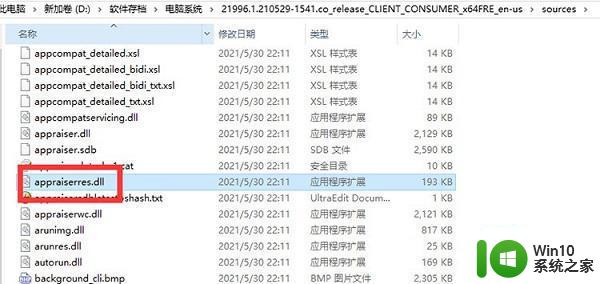
8、然后在运行win11镜像文件中的“setup”程序,就可以进入win11安装流程。
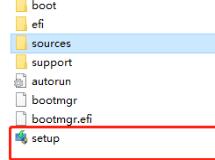
9、接着只要根据win11流程,就可以正常安装win11系统了。
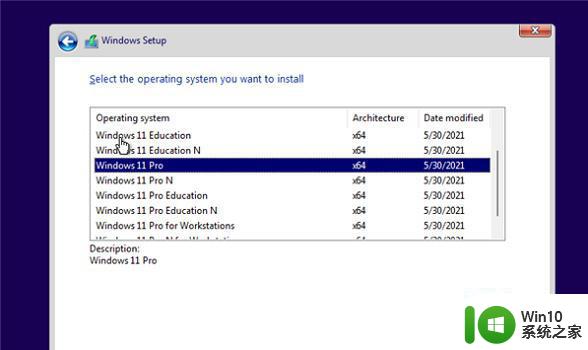
方法二:
1、如果大家不想替换文件的话,也可以直接在pe系统安装win11。
以上就是没有uefi怎么装win11的全部内容,有遇到相同问题的用户可参考本文中介绍的步骤来进行修复,希望能够对大家有所帮助。
没有uefi怎么装win11 非UEFI模式下如何安装Windows 11相关教程
- 主板uefi模式怎么重装系统 UEFI模式下如何重装系统
- 老电脑没有uefi安装win10方法 老电脑没有UEFI如何安装Windows 10
- 无法安装win11磁盘布局不受uefi怎么办 UEFI启动模式下Win11安装失败怎么解决
- Mac电脑UEFI模式下如何安装Ghost系统 苹果电脑使用UEFI启动方式安装Ghost系统的教程
- 无uefi安装windows11的步骤 win11必须要uefi启动吗
- hp笔记本uefi引导重装系统教程 惠普uefi模式怎么重装系统
- uefi装win10 ghost图文步骤 UEFI下安装Win10 Ghost系统的图文教程
- 如何uefi安装win10系统教程 UEFI安装Win10系统的步骤和方法
- uefi启动U盘怎样安装系统 UEFI启动U盘安装系统步骤详解
- 把u盘安装盘制作成uefi模式的方法 U盘如何制作成UEFI启动盘
- uefi u盘安装win10的方法 UEFI U盘安装Win10的步骤和注意事项
- 系统提示uefi启动怎么重装系统 如何重装系统uefi启动
- w8u盘启动盘制作工具使用方法 w8u盘启动盘制作工具下载
- 联想S3040一体机怎么一键u盘装系统win7 联想S3040一体机如何使用一键U盘安装Windows 7系统
- windows10安装程序启动安装程序时出现问题怎么办 Windows10安装程序启动后闪退怎么解决
- 重装win7系统出现bootingwindows如何修复 win7系统重装后出现booting windows无法修复
系统安装教程推荐
- 1 重装win7系统出现bootingwindows如何修复 win7系统重装后出现booting windows无法修复
- 2 win10安装失败.net framework 2.0报错0x800f081f解决方法 Win10安装.NET Framework 2.0遇到0x800f081f错误怎么办
- 3 重装系统后win10蓝牙无法添加设备怎么解决 重装系统后win10蓝牙无法搜索设备怎么解决
- 4 u教授制作u盘启动盘软件使用方法 u盘启动盘制作步骤详解
- 5 台式电脑怎么用u盘装xp系统 台式电脑如何使用U盘安装Windows XP系统
- 6 win7系统u盘未能成功安装设备驱动程序的具体处理办法 Win7系统u盘设备驱动安装失败解决方法
- 7 重装win10后右下角小喇叭出现红叉而且没声音如何解决 重装win10后小喇叭出现红叉无声音怎么办
- 8 win10安装程序正在获取更新要多久?怎么解决 Win10更新程序下载速度慢怎么办
- 9 如何在win7系统重装系统里植入usb3.0驱动程序 win7系统usb3.0驱动程序下载安装方法
- 10 u盘制作启动盘后提示未格式化怎么回事 U盘制作启动盘未格式化解决方法
win10系统推荐
- 1 番茄家园ghost win10 32位旗舰破解版v2023.12
- 2 索尼笔记本ghost win10 64位原版正式版v2023.12
- 3 系统之家ghost win10 64位u盘家庭版v2023.12
- 4 电脑公司ghost win10 64位官方破解版v2023.12
- 5 系统之家windows10 64位原版安装版v2023.12
- 6 深度技术ghost win10 64位极速稳定版v2023.12
- 7 雨林木风ghost win10 64位专业旗舰版v2023.12
- 8 电脑公司ghost win10 32位正式装机版v2023.12
- 9 系统之家ghost win10 64位专业版原版下载v2023.12
- 10 深度技术ghost win10 32位最新旗舰版v2023.11